- Android não liga
- Memória interna do Android inoperante
- Tela preta samsung
- Android Danificado por Água
- Continue a reiniciar o Samsung
- Preso no logotipo da Samsung
- Android infectado por vírus
- Android colapsado
- Desbloquear tela quebrada Android
- Recuperação WhatsApp para quebrado Samsung
- Recuperar fotos SnapChat de Android quebrado
- Android congelado
Telefone de backup com tela quebrada usando as ferramentas proeminentes
 Escrito por Boey Wong / 09 de outubro de 2022 09:00
Escrito por Boey Wong / 09 de outubro de 2022 09:00Você quer ter conhecimento sobre como fazer backup de um telefone com uma tela quebrada? Você deve estar na ponta do seu assento porque a tela do seu telefone quebrou por algum motivo. Parece que vai desistir em breve? Então você provavelmente precisará fazer backup de seus dados o mais rápido possível antes que isso aconteça. No entanto, lidar com uma tela quebrada já pode ser difícil porque é um grande obstáculo para acessar seus arquivos.
Você pode ir a um técnico para reparar seu telefone Android com certeza, mas é melhor prevenir do que remediar. Se você planeja repará-lo, a melhor escolha a fazer primeiro é fazer backup de seus arquivos. Dessa forma, você tem certeza de que seus arquivos estão seguros, não importa o que aconteça. Mas como você pode fazer backup deles quando nem mesmo consegue acessar seu telefone corretamente?
Neste artigo, você descobrirá os programas importantes para fazer backup do seu telefone da maneira mais segura. Mesmo que você esteja tendo dificuldades para operar seu telefone devido à tela quebrada, ainda existe uma ferramenta perfeita para fazer backup de seus dados. Continue lendo para aprender mais.
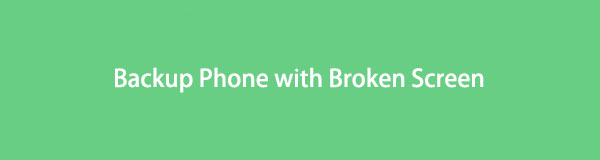

Lista de guias
Parte 1. Backup do telefone Android com tela quebrada via extração de dados quebrados do FoneLab Android
Extração de dados quebrados do telefone de FoneLab Android é uma ferramenta de recuperação profissional que permite extrair seus dados de um telefone quebrado. Portanto, você não precisa se preocupar se não conseguir operar seu telefone. Você só precisa conectar seu dispositivo a este programa no computador e gerenciar seus arquivos a partir daí. Esta ferramenta suporta a maioria dos dispositivos Samsung, incluindo o Samsung Galaxy.
Corrigir o seu sistema Android congelado, travado, com tela preta ou bloqueado na tela para normal ou Recuperar dados de um telefone Android ou cartão SD quebrado.
- Corrija seus problemas com Android desativado e recupere os dados do telefone.
- Extraia contatos, mensagens, WhatsApp, fotos, etc de dispositivo android quebrado ou cartão de memória.
- Os dados do telefone Android e do cartão SD estão disponíveis.
Veja como obter dados do telefone Samsung com tela quebrada:
Passo 1Acesse o site oficial do FoneLab Broken Android Data Extraction. Você verá o Download grátis botão na parte inferior esquerda do site. Clique nele para baixar o arquivo. Depois, abra o arquivo do instalador para iniciar o processo de instalação. Em seguida, inicie o software para executá-lo em seu computador.
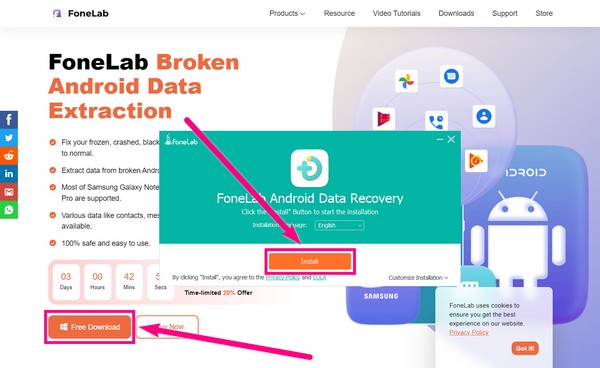
Passo 2Existem 3 caixas de recursos na interface principal. Selecione os Extração de dados quebrados do Android recurso, pois isso permite que você corrija alguns dos problemas do seu telefone para acessar os dados do seu dispositivo com uma tela quebrada. Em seguida, conecte seu telefone usando um cabo USB ao computador para conectar dispositivos.
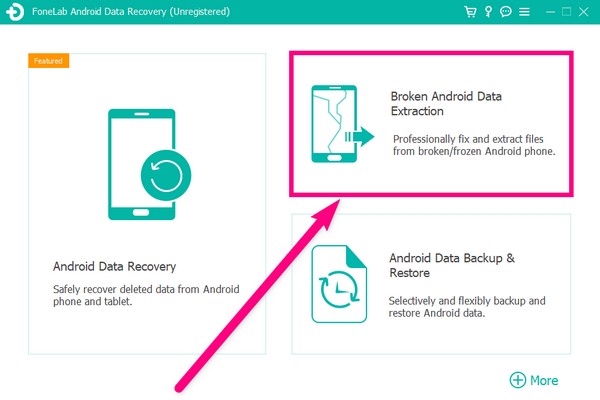
Passo 3Na próxima interface estão dois Início botões. O esquerdo é para dispositivos Android que ficam em uma tela quebrada, tela preta, tela sem resposta, etc. Enquanto o direito é para dispositivos Android com um sistema danificado que não pode operar. No caso do seu telefone Samsung, clique no botão esquerdo Início botão.
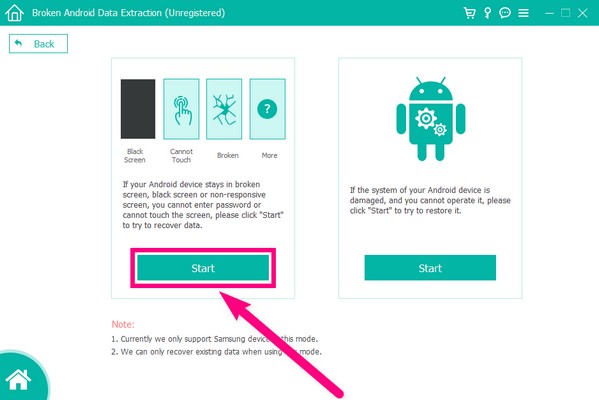
Passo 4Clique no seu Nome do dispositivo, bem como o seu Modelo do dispositivo, nas opções do dispositivo. Clique Não meu dispositivo na lista se você não conseguir ver o seu, preencha suas informações da Samsung. Certifique-se de combinar o nome e o modelo do seu Android para evitar complicações. Quando terminar de preenchê-lo, aperte o botão Confirmar botão e vá para a próxima etapa.
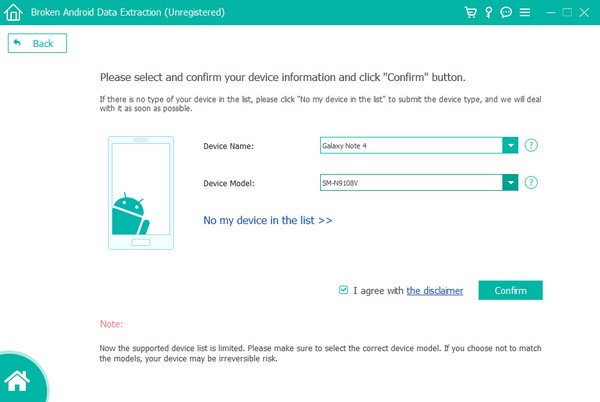
Passo 5Entre no modo Download executando as etapas na tela na interface. Pressione apenas as teclas que você foi instruído a pressionar para um processo bem-sucedido. Em seguida, clique no Início guia no canto inferior direito do FoneLab Broken Android Data Extraction interface. O programa então começará a escanear seu telefone. Após a conclusão do processo de digitalização, você pode finalmente selecionar os arquivos que deseja copiar do seu telefone quebrado e recuperá-los com segurança.
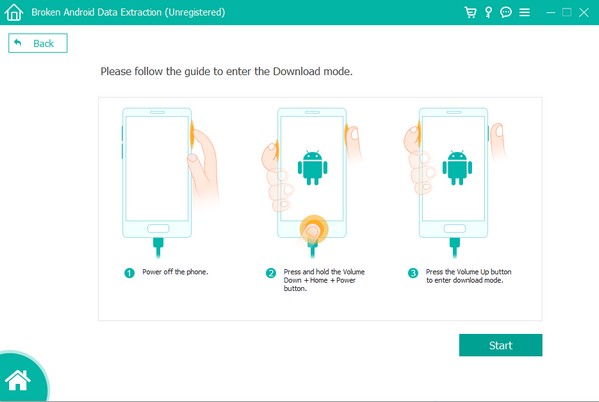
Parte 2. Como fazer backup do Android com uma tela levemente quebrada
Pode haver uma circunstância em que você ainda pode operar seu telefone Android porque a tela está apenas um pouco quebrada. Se você estiver nessa situação, não precisará de um serviço para ajudá-lo a acessar seus dados como a condição acima. Desta vez, você só precisa fazer backup de seus dados usando os melhores métodos antes de chegar a um ponto em que você não possa mais operá-los. Portanto, você deve fazer backup agora enquanto ainda pode controlá-lo.
Método 1. Faça backup do telefone Samsung com configurações
Você pode fazer backup do seu telefone Samsung com sua conta em Configurações. Observe que seus dados serão salvos em seu Samsung Cloud, um serviço de armazenamento para todos os dispositivos Samsung.
Veja como fazer backup do telefone com tela quebrada com Configurações:
Passo 1Encontre o Configurações no seu telefone Samsung e toque nele para abri-lo.
Passo 2Role um pouco para baixo e toque na guia Contas e backup. Em seguida, toque no Samsung Nuvem na lista de opções.
Passo 3O aplicativo Samsung Cloud será aberto automaticamente. Na parte inferior do aplicativo, selecione Fazer backup de dados. Depois, escolha todos os dados que você deseja fazer backup e pressione o botão Backup agora guia na parte inferior da tela do telefone para fazer backup de seus dados.
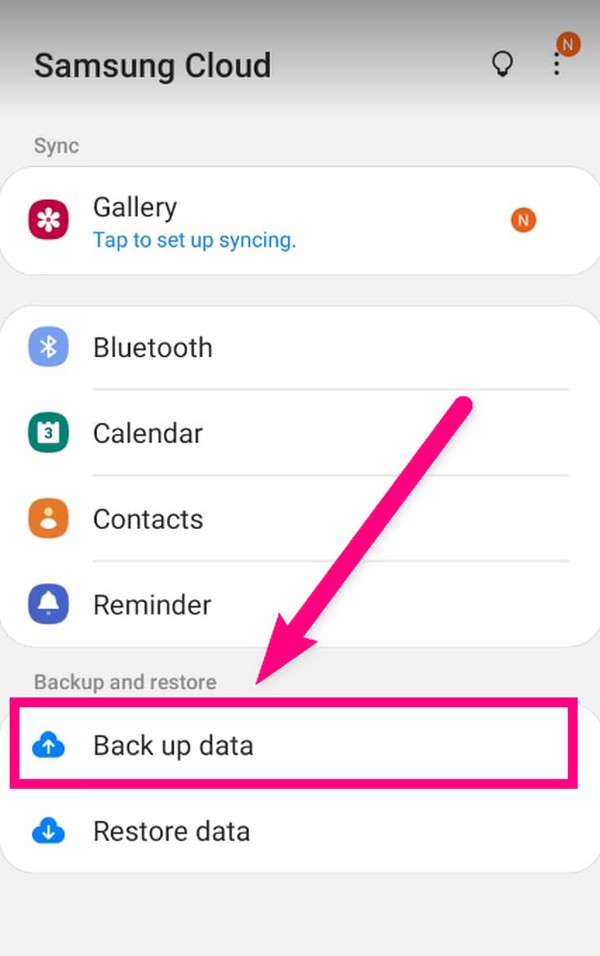
Você pode encontrar opções semelhantes para fazer backup de outro telefone Android porque eles têm configurações semelhantes para ajudá-lo a fazer backup de dados para evitar a perda de dados.
Método 2. Faça backup do telefone Android com o Backup e restauração de dados do FoneLab Android
Passando para uma ferramenta profissional, o FoneLab Backup e restauração de dados do Android é uma das principais características do FoneLab Android Data Recovery Programas. Esse recurso faz backup e restaura dados do Android de forma seletiva e flexível. Está disponível na maioria dos dispositivos Android.
Faça backup e restaure os dados do Android no seu computador com facilidade.
- Faça backup e restaure os dados do Android no seu computador com facilidade.
- Visualize os dados em detalhes antes de restaurar os dados dos backups.
- Faça backup e restaure os dados do telefone Android e do cartão SD seletivamente.
Veja como fazer backup do telefone Android com tela quebrada:
Passo 1Visite o site do FoneLab Android Data Recovery e clique em Download grátis. Quando o arquivo for baixado para o seu computador, abra-o e aguarde a conclusão do processo de instalação. Feito isso, clique em Comece Agora para iniciar o software no seu dispositivo.
Passo 2Das 3 caixas de recursos na interface principal, escolha o Backup e restauração de dados do Android recurso.
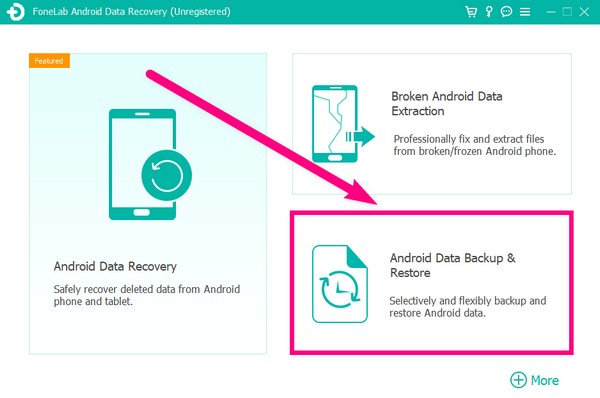
Passo 3Selecione o recurso que você precisa, que é o Backup de dados do dispositivo. Em seguida, conecte seu telefone Android usando um cabo USB ao computador.
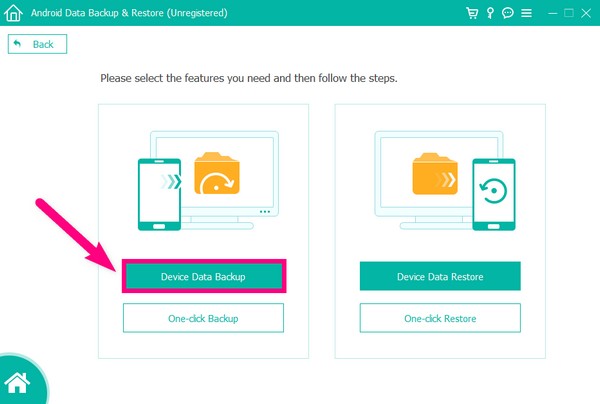
Passo 4Haverá instruções na tela para guiá-lo para abrir o Developer opções. Em seguida, você ativará a depuração USB e permitirá tudo o que precisa para permitir que o programa verifique os dados no seu dispositivo.
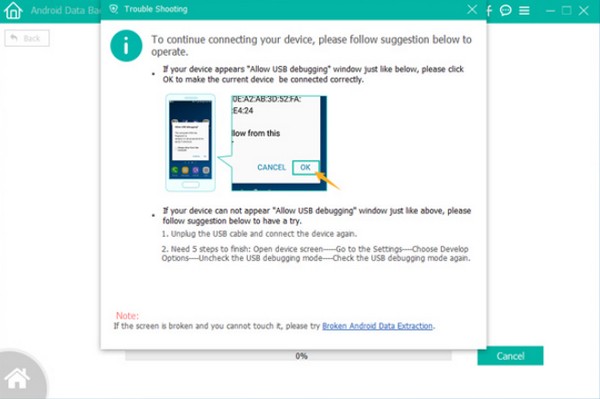
Passo 5Marque as caixas de seleção dos dados que você deseja fazer backup. Em seguida, escolha o local onde você deseja que eles sejam salvos. Por fim, clique OK para fazer backup de dados do seu telefone quebrado para o seu computador.
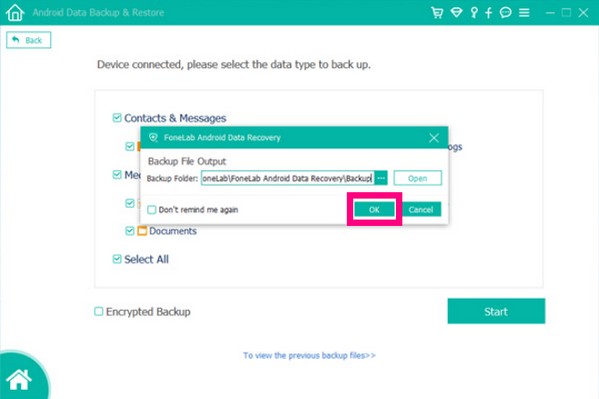
Faça backup e restaure os dados do Android no seu computador com facilidade.
- Faça backup e restaure os dados do Android no seu computador com facilidade.
- Visualize os dados em detalhes antes de restaurar os dados dos backups.
- Faça backup e restaure os dados do telefone Android e do cartão SD seletivamente.
Parte 3. Perguntas frequentes sobre como fazer backup de um telefone Android com tela quebrada
1. Meu telefone Android pode fazer backup dos meus dados automaticamente?
Sim pode. Mas você deve configurar o recurso de backup em suas configurações antes que ele possa ser executado automaticamente.
2. Posso fazer backup de dados do meu telefone quebrado sem uma conta?
Se você estiver tentando fazer backup de dados no Samsung Cloud, Google Drive, etc., é necessário ter uma conta. Mas se você usa software profissional como o FoneLab Backup e restauração de dados do Android para fazer backup de seus dados, você não precisa criar uma conta. Você só precisa conectar seu dispositivo ao computador e salvar seus dados lá.
3. O FoneLab Android Data Backup & Restore é fácil de usar?
Sim, definitivamente é. Além de seus principais recursos profissionais, também é conhecido por sua interface amigável. Você será capaz de entender seu uso mesmo em sua primeira tentativa.
Faça backup e restaure os dados do Android no seu computador com facilidade.
- Faça backup e restaure os dados do Android no seu computador com facilidade.
- Visualize os dados em detalhes antes de restaurar os dados dos backups.
- Faça backup e restaure os dados do telefone Android e do cartão SD seletivamente.
As ferramentas mencionadas acima são as mais profissionais que tentamos até agora. Se você tiver comentários, dúvidas ou ideias, por favor, indique-os abaixo.
